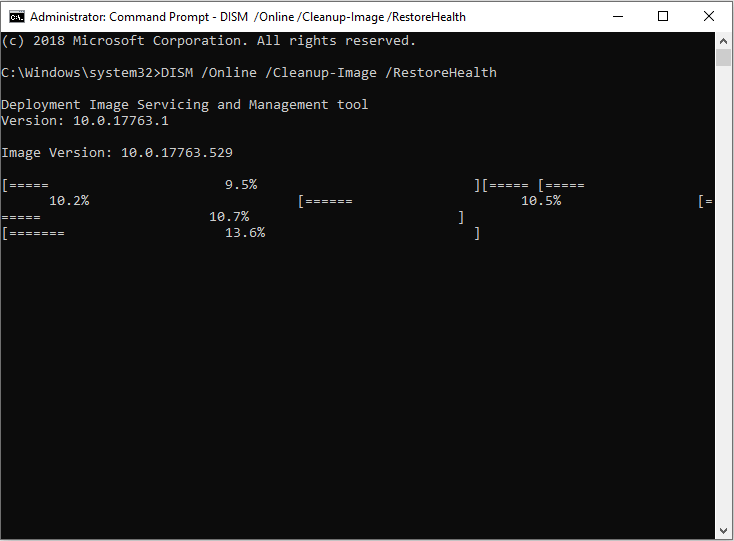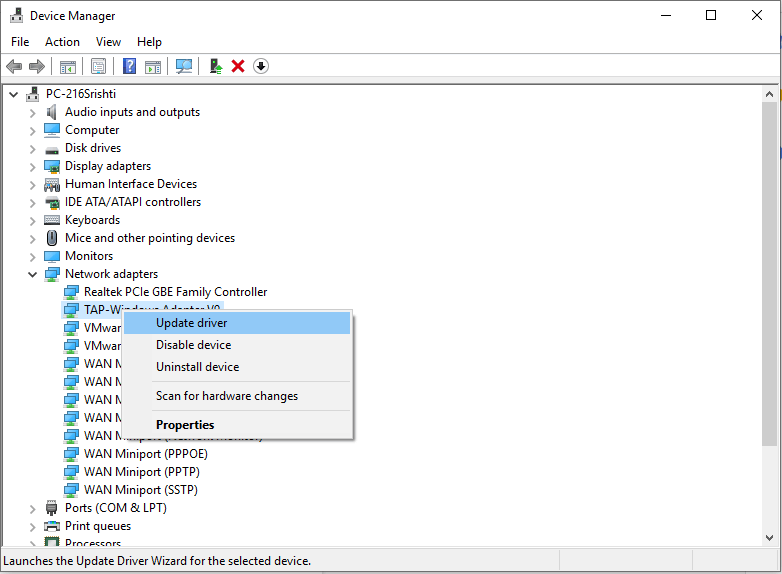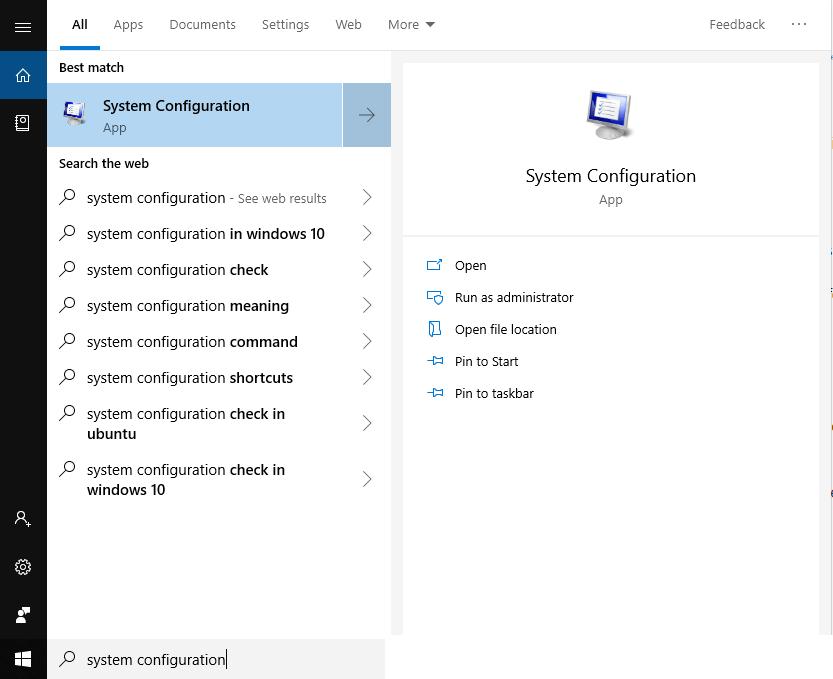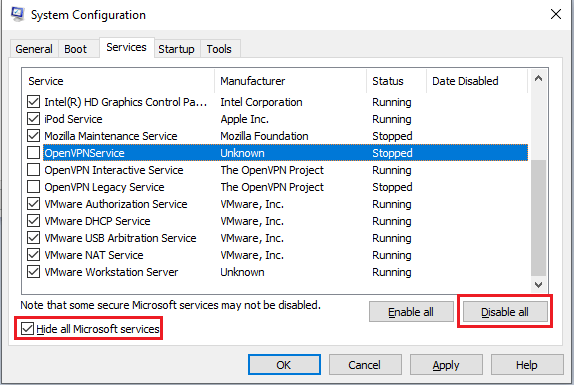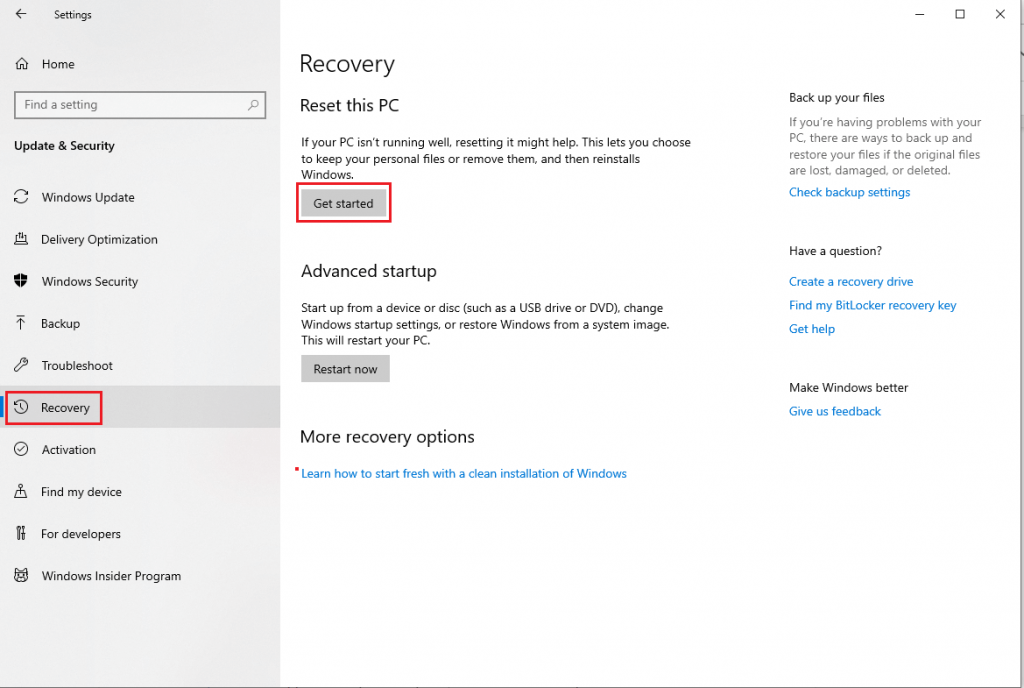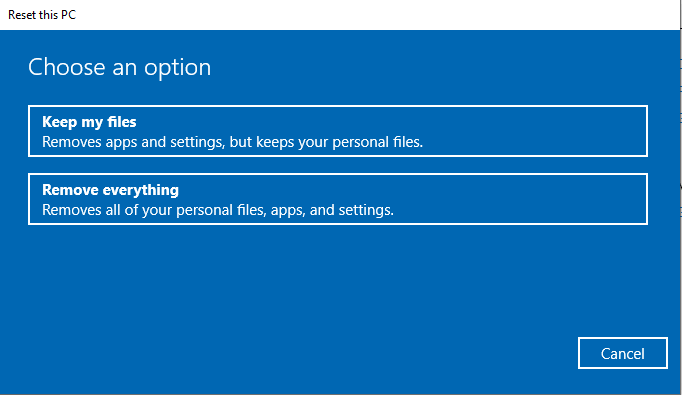Sinine surmaekraan või BSOD võib teie arvuti krahhi teha ja teie tööd takistada. See sisaldab rohkem kui 500 veakoodi, kuid kõige kurikuulsam on 0x000000EF või Critical Process Died. BSOD-i vead on üsna ärritavad ja kujutavad endast ka ohtu andmete kaotamiseks, mille kallal me praegu töötame. Kui teil on sarnane probleem, peate viivitamatult tegutsema. Alustame! Kõigepealt teeme kindlaks, mis on veakood 0x000000EF.
Kriitiline protsess suri või 0x000000EF
Veakood 0x000000EF on enamasti BSOD-ide põhjus. Näete sinisel krahhiekraanil veakoodi 0x000000EF.
Kindlasti mõtlete, miks see juhtub? Noh, see juhtub taustaprotsessina, millest Windows sõltub, on rikutud. See võib teie andmeid valesti muuta või täielikult seiskuda.
Selle tõrkekoodi põhjuseks võib olla midagi alates mäluveast kuni rikutud draiveriteni. Tõrge ilmneb tavaliselt siis, kui äratate oma masina unerežiimist, mängite mänge või kasutate mõnda konkreetset rakendust.
Veakoodi 0x000000EF parandamise sammud
Critical Process Diedi koodist Windowsis vabanemiseks peate järgima käputäis tõrkeotsingu samme .
1. meetod: süsteemifailide kontrollija
Nüüd jätkame ja käivitame süsteemifailide kontrollimise populaarsuse, mida tuntakse kui SFC-skannimist. On teada, et see lahendab paljud Windowsi peidetud probleemid, parandades valesti muudetud või rikutud süsteemifaile.
See ei pruugi probleemi lahendada, kuid probleemi lahendamise proovimiseks käivitage skannimine. Kuid see võib tõesti töötada selle veakoodiga 0x000000EF
Skannimise alustamiseks järgige neid samme.
Peate käivitama käsuviiba administraatorina.
- Tippige otsinguribale cmd ja paremklõpsake tulemustes käsuviip ja Käivita administraatorina.
- Kui olete käsuviip avanud, tippige: sfc/scannow ja vajutage sisestusklahvi.
Skannimine algab, peate olema kannatlik, kuna skannimise lõpetamine võtab veidi aega.
Kui skannimine on tehtud, saate probleemide loendi koos probleemi lahendamiseks tehtud sammudega.
Soovitatav on arvuti taaskäivitada.
3. meetod: käivitage viirusetõrjekontroll
Kui teie arvuti on nakatunud pahatahtliku sisu või pahavaraga, kipub see muutuma ebastabiilseks. Saate käivitada hea viirusetõrje, nagu Advanced System Protector, mis skannib ja tuvastab kiiresti viirused, pahavara, nuhkvara ja muud pahatahtlikud failid. See puhastab tuvastatud pahavara, soovimatu reklaamvara ja ebameeldivad tööriistaribad, mis satuvad teie arvutisse ilma teie loata.

4. meetod. Käivitage DISM-tööriist
Kui teil on endiselt vigu, jätkake järgmise sammuga. Minge otsinguribale ja tippige tööriist Deployment Imaging and Service Management (DISM) ja vajutage sisestusklahvi. See tööriist aitab parandada rikutud süsteemipilti
Tööriistal on kolm lülitit: /ScanHealth , /CheckHealth ja /RestoreHealth
Praegu vajame ainult /RestoreHealth lülitit . Lüliti kasutamiseks järgige neid samme.
- Tippige otsinguribale cmd ja paremklõpsake tulemustes käsuviip ja Käivita administraatorina.
- Tippige käsuviiba aknasse DISM /Online /Cleanup-Image /RestoreHealth ja vajutage sisestusklahvi .
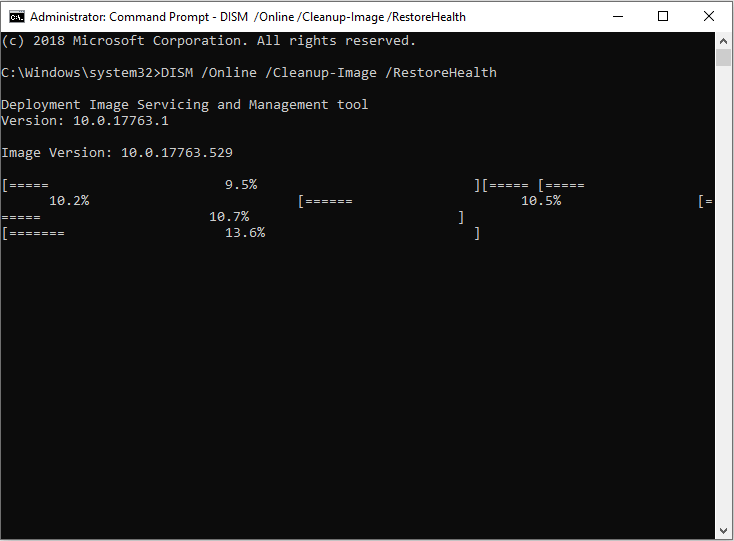
See protsess võtab tavaliselt aega. Seega olge kannatlik ja oodake, kuni protsess on lõpule viidud.
Kui skannimine on lõppenud, taaskäivitage arvuti.
5. meetod. Kontrollige, kas draiverid on värskendatud
Arvutis olevad draiverid võivad olla kriitilise protsessiga seotud probleemi kõige korduvamaks põhjuseks. Seega peate kontrollima, kas mõnda draiverit on vaja värskendada . Selleks järgige neid samme.
1. samm: vajutage nuppu Windows ja X, et avada kontekstimenüü nupu Start kohal.
2. samm: leidke ja klõpsake nuppu Seadmehaldur.
3. samm: kontrollige nüüd kõiki arvutis olevaid draivereid, et näha kollast hüüumärki. See näitab, et draiver vajab värskendamist.
4. toiming. Kui olete draiveril leidnud, saate paremklõpsata draiveril, et valida menüüst Värskenda draivi r.
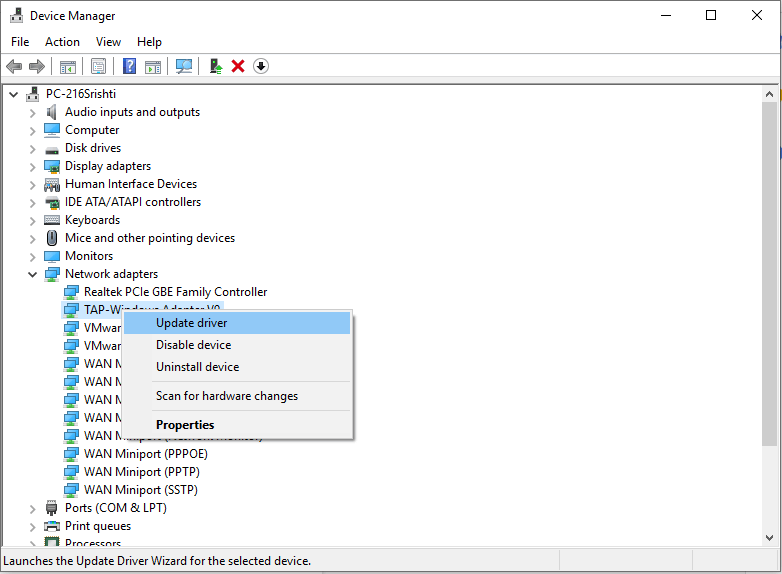
Noh, kui te ei soovi raisata oma aega draiverite kontrollimisele või tulevikus, kui soovite oma draivereid ajakohastada, tehes midagi, hankige alati Advanced Driver Updater. See hoiab installitud draiveritel silma peal, et ükski draiver poleks aegunud, vabastades teid nende käsitsi värskendamise stressist. Samuti teeb see enne värskenduse installimist kõigist teie draiveritest varukoopia.
6. meetod. Desinstallige hiljutised Windowsi värskendused
Microsoft annab aeg-ajalt välja Windowsi värskendusi. Tavaliselt parandab see turvaauke või lisab uusi funktsioone. Kui pärast Windowsi värskendust ilmus veakood 0x000000EF, võib värske Windowsi värskenduse desinstallimine seda tööd teha.
Windowsi värskenduse desinstallimiseks toimige järgmiselt.
1. samm: rakenduse Seaded hankimiseks vajutage Windowsi ja I klahvi.
2. samm: liikuge jaotisse Värskendus ja turvalisus.
3. samm: klõpsake värskenduste ja turvalisuse aknas nuppu Windows Update.
4. samm: leidke ja klõpsake nuppu Kuva värskenduste ajalugu, seejärel klõpsake nuppu Desinstalli värskendused.
5. samm: klõpsake värskenduse valimiseks ja klõpsake akna ülaosas asuvat nuppu Desinstalli.
7. meetod. Puhas alglaadimine
Puhas alglaadimine on käivitusrežiim, mis nõuab lihtsalt olulisi failiprotsesse, draivereid ja programme. Puhas alglaadimine on tõrkeotsingu meetod, mis tuvastab ja lahendab alglaadimisprotsessi jõudlusprobleemid, näiteks veateated, tarkvarakonfliktid ja muud.
Arvuti käivitamiseks toimige järgmiselt.
1. samm: tippige otsinguribale System Configuration ja vajutage sisestusklahvi.
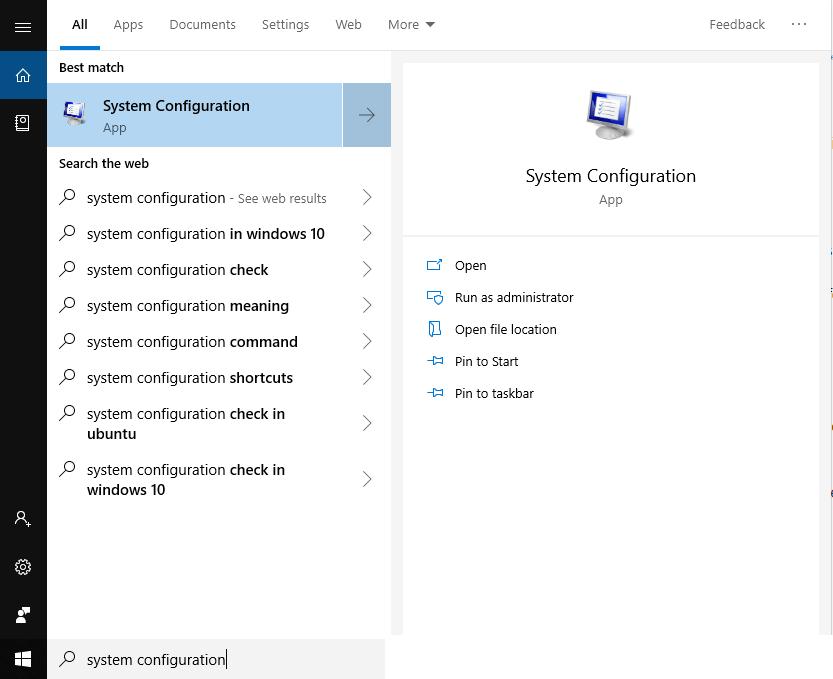
Märkus. Vajutage Windowsi ja R-klahvi, et avada aken Run, tippige msconfig ja vajutage süsteemikonfiguratsiooni avamiseks sisestusklahvi
2. samm: klõpsake vahekaarti Teenused.
3. samm: leidke loendist Peida kõik Microsofti teenused.
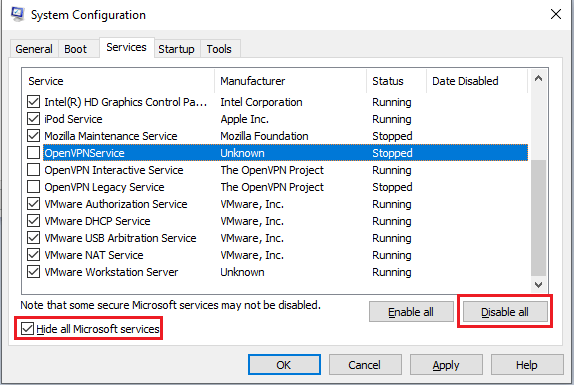
4. samm: klõpsake nuppu Keela kõik.
5. samm: valige vahekaart Käivitamine
6. samm: minge jaotisse Ava tegumihaldur
7. samm: saate Task Manager koos vahekaardi Startup.
8. samm: keelake loendis olevad üksused.
Kui olete lõpetanud, taaskäivitage arvuti.
Kui miski pole teie jaoks seni aidanud, saate arvuti taaskäivitamiseks lähtestada. Arvuti lähtestamiseks toimige järgmiselt.
- Seadete kuvamiseks vajutage Windowsi ja I klahvi
- Nüüd leidke värskendus ja turvalisus.
- Liikuge jaotisse Taaste (asub paani vasakus servas)
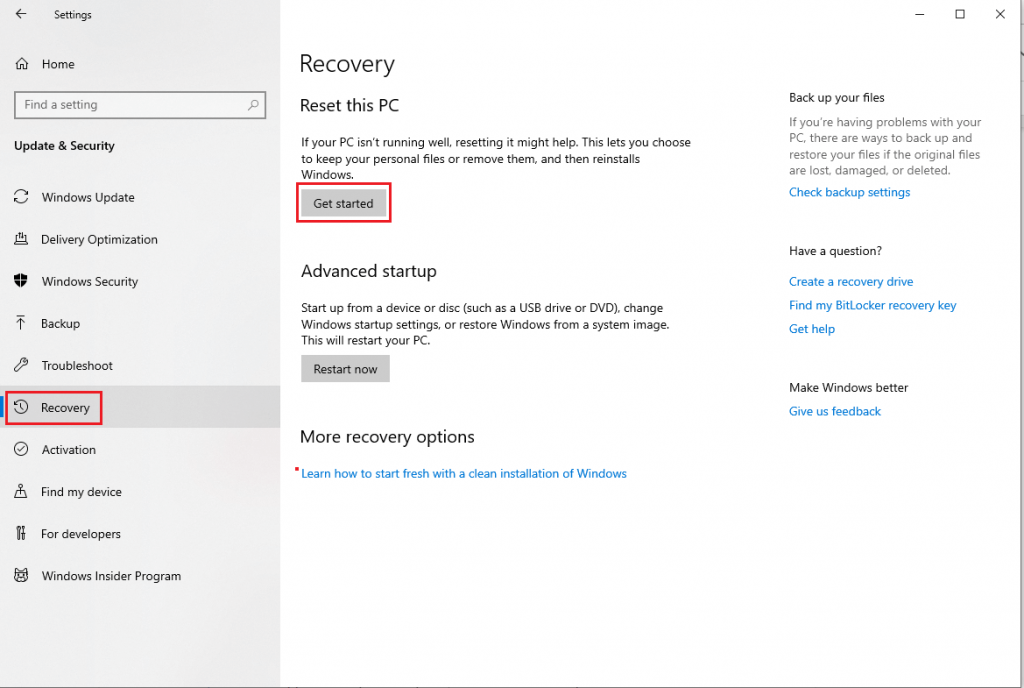
- Klõpsake nuppu Alusta.
- Klõpsake nuppu Säilita failid ja järgige ekraanil kuvatavaid juhiseid.
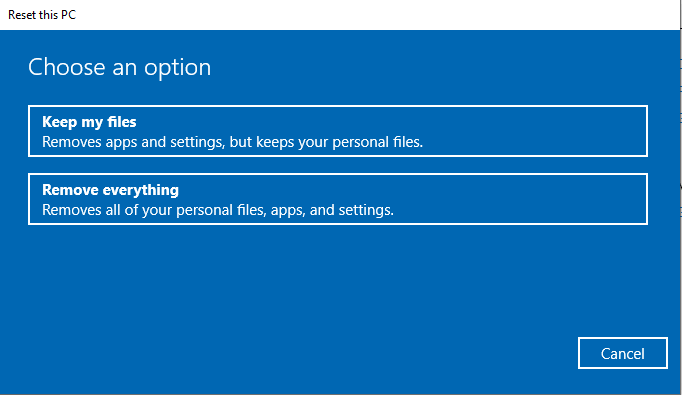
Sellegipoolest ilmneb probleem teie arvutis, siis on parem hankida Windowsi arvutisse uus installimine, et veenduda, et probleem laheneb lõplikult.
Nende sammude järgimine võib olla kurnav, seetõttu peate toimingute tegemisel olema veidi kannatlik
Kas meeldis artikkel? Palun jagage oma mõtteid allolevas kommentaaride jaotises.